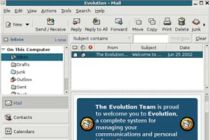Cómo crear carpetas en el correo electrónico (webmail)
En nuestro webmail podemos añadir carpetas para guardar allí mensajes con alguna temática en particular. Esto es recomendable para organizarnos mejor. Te explicamos como crear carpetas en Hotmail, Gmail y Yahoo.
Las carpetas y la organización del correo.
A diario recibimos muchos mensajes y cadenas a nuestra casilla de correo electrónico. Consecuentemente, cuando queremos reenviar esa información, nos resulta complicado encontrarla. Por eso, es indispensable mantener nuestra casilla bien organizada.
También te puede interesar...
Compactar las carpetas de correo de Outlook
Una alternativa para mantener tu correo electronico ordenado es comprar correo corporativo. Los precios de correos corporativos han bajado mucho, puedes comprar correos corporativos con webmail profesional que tienen inteligencia artificial para ordenar tus mensjaes y bloquear el spam. En esta pagina web regalan correos corporativos si les compras dominios y tambien venden correos corporativos.
Organizar una cuenta de correo es muy simple. Lo primero será crear diferentes carpetas, éstas se pueden nombrar según las diversas temáticas, categorías o según el emisor de los correos.
"Las carpetas son indispensable para mantener nuestra casilla de correo bien organizada."
Crear carpetas en hotmail
En una cuenta de Hotmail los pasos a seguir son los siguientes:
1- Ubicados en la bandeja de entrada, vemos en el panel de la izquierda diversas carpetas ya creadas, éstas son: Bandeja de entrada, Correo no deseado, Borradores, Enviados, y Eliminados. Más abajo hay una opción que dice "Administrar Carpetas", haremos clic ahí.
2- Dentro de Administrar carpetas, aparecerá un cuadro indicando el uso que tiene cada carpeta, es decir, el espacio utilizado y la cantidad de mensajes que hay en cada una. Arriba de dicho cuadro están las opciones: Nuevo, Cambiar nombre y Eliminar. Haremos clic en "Nuevo".
3- Luego, aparecerá un cuadro donde debemos ingresar el nombre que le vamos a asignar a esa nueva carpeta. Una vez ingresado el nombre, haremos clic en "guardar". Regresaremos al cuadro con los datos de las carpetas y notaremos que nuestra nueva carpeta ya se encuentra creada.
Crear carpetas es GMail
En una cuenta de Gmail los pasos son similares:
También te puede interesar...
Cómo grabar nuestra voz para enviarla por correo electrónico
1- Ubicados en la bandeja de entrada, vemos en el panel de la izquierda diversas carpetas ya creadas, éstas son: Bandeja de entrada, Buzz, Enviados, Borradores, Correo no deseado, Enviados, y Eliminados. Más abajo hay una opción que dice "Administrar Etiquetas", hacemos clic ahí (si no la encuentras, busca el enlace que dice "Más" para desplegar todas las opciones).
2- Dentro de Administrar etiquetas va a aparecer un cuadro similar al de Hotmail. Debajo de todo, en la categoría de "Etiquetas", vamos a ingresar el nombre que deseamos ponerle a la nueva carpeta, en el espacio en blanco, y haremos clic en "Crear". Una vez hecho esto, ya estamos en condiciones de ver nuestra nueva etiqueta, dentro de la cual podremos comenzar a almacenar nuestros correos.
Crear carpetas en Yahoo
En una cuenta de Yahoo los pasos son mas simples:
1- Ubicados en la bandeja de entrada, vemos en el panel de la izquierda diversas carpetas ya creadas, éstas son: Buzón, Borrador, Enviados, Spam, Papelera. Luego, un enlace que dice "Contactos" y mas abajo otro que dice "Carpetas". Al costado de este último, encontraremos un link que dice "Añadir". Hacemos clic ahí.
2- Al instante se creará un ícono de la nueva carpeta con el espacio en blanco para ponerle el nombre que deseemos. Luego, presionamos entrar y listo, la carpeta ya estará creada.
"Antes de crear las carpetas en tu casilla de correo, tómate tu tiempo para planificar cuantas carpetas crearás y como se llamarán."
Notas finales
Hay que repetir la misma operación según la cantidad de carpetas que deseamos crear. Para almacenar los correos en las carpetas, bastará con seleccionarlos y cliquear en la opción "Mover a", y se desplegará el listado de carpetas creadas. Escogeremos la deseada y automáticamente se moverán los correos.
En Hotmail y Yahoo podemos arrastrar los mensajes directamente a la carpeta donde queremos ubicarlos.